win10触摸屏键盘 如何在Win10系统中开启触摸键盘功能
更新时间:2023-11-05 08:44:16作者:yang
win10触摸屏键盘,如今随着科技的不断发展,触摸屏键盘已成为我们使用电脑的一种常见方式,在Win10系统中,开启触摸键盘功能可以帮助我们更便捷地进行文字输入和操作。触摸键盘不仅可以在触摸屏上使用,还可以在普通电脑上使用鼠标进行操作。本文将介绍如何在Win10系统中开启触摸键盘功能,让我们能够更加灵活地利用电脑进行各种操作。
具体步骤:
1.打开电脑中的“Windows设置”界面,点击界面中“个性化”图标。
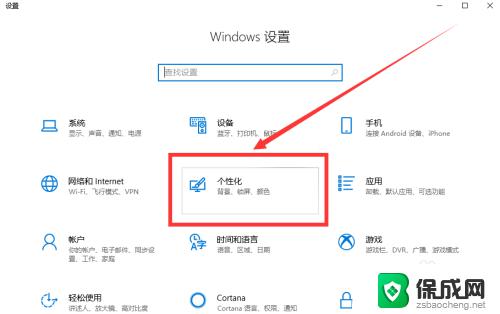
2.进入个性化界面后,点击界面左侧“任务栏”选项卡。切换至任务栏界面。
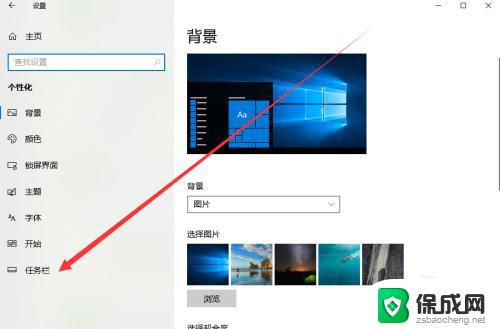
3.在任务栏界面中,我们找到“打开或关闭系统图标”字样并点击进入。
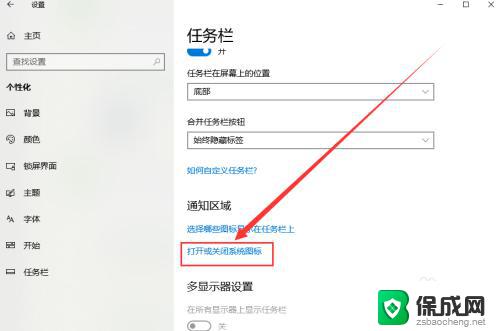
4.在打开或关闭系统图标界面中,我们将触摸键盘更改为开启状态。
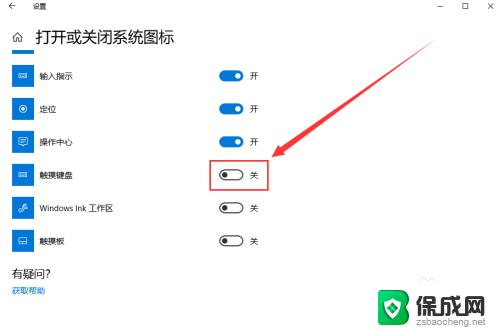
5.更改完成后,在任务栏的右侧我们可以看到一个键盘的图标。
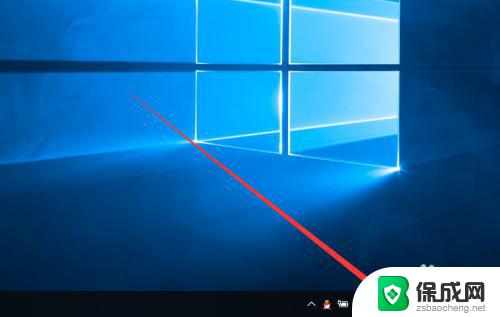
6.点击任务栏中键盘图标,会弹出一个虚拟键盘。我们可以直接使用虚拟键盘进行输入。

7.鼠标右键单击任务栏空白处,在弹出的菜单栏中选择“显示触摸键盘按钮”可直接在任务栏中显示键盘图标。
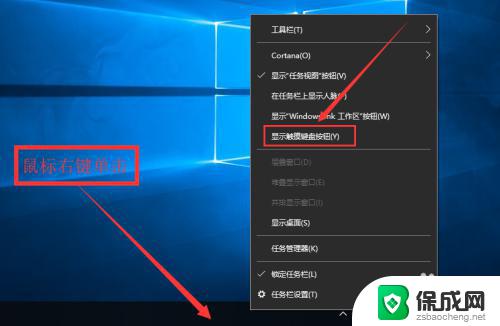
以上就是win10触摸屏键盘的全部内容,如果你遇到了这种问题,可以尝试根据本文提供的方法解决,希望这篇文章对你有所帮助。
win10触摸屏键盘 如何在Win10系统中开启触摸键盘功能相关教程
-
 surface外接键盘触摸板怎么打开 win10电脑如何开启触摸板功能
surface外接键盘触摸板怎么打开 win10电脑如何开启触摸板功能2024-05-04
-
 开启电脑触摸板快捷键 Win10电脑触摸板如何通过键盘开启
开启电脑触摸板快捷键 Win10电脑触摸板如何通过键盘开启2024-03-24
-
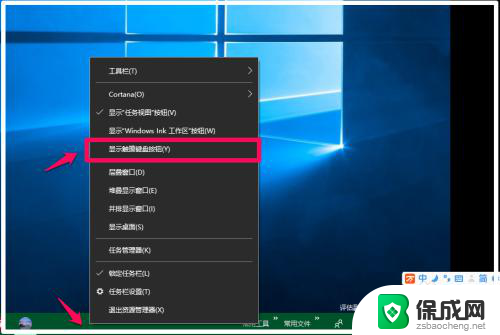 如何把触摸键盘改成正常键盘 Windows10系统触摸键盘设置教程
如何把触摸键盘改成正常键盘 Windows10系统触摸键盘设置教程2024-06-21
-
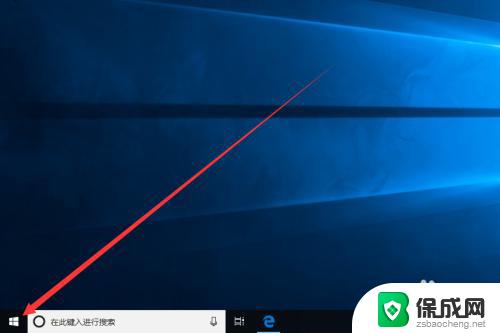 window10关闭触摸板 win10系统如何关闭触摸板快捷键
window10关闭触摸板 win10系统如何关闭触摸板快捷键2023-09-12
-
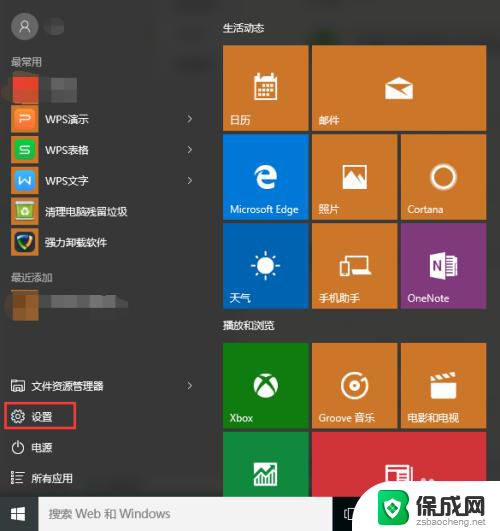 笔记本电脑软键盘怎么调出来 win10系统打开触摸屏软键盘的方法
笔记本电脑软键盘怎么调出来 win10系统打开触摸屏软键盘的方法2024-02-17
-
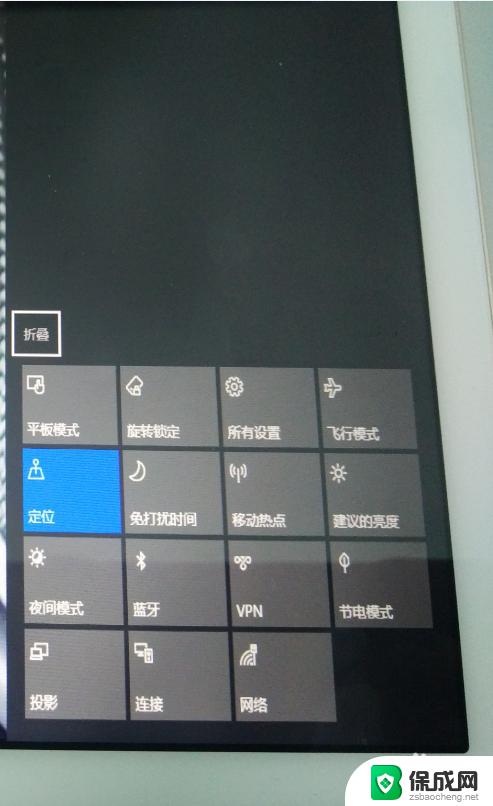 win10平板 键盘 win10平板触摸键盘自动弹出关闭设置指南
win10平板 键盘 win10平板触摸键盘自动弹出关闭设置指南2023-10-18
- 电脑屏幕触摸设置在哪里设置 电脑Windows10系统如何打开触摸屏设置
- 怎么让笔记本触摸板关闭 Win10笔记本电脑触摸板禁用方法
- win10怎么打开屏幕键盘功能 win10如何在桌面上打开屏幕键盘
- win10触摸板手写 Win10怎样关闭电脑触摸板手写输入法
- 如何增强网速win10 笔记本电脑加快网速方法
- win10如何彻底删除搜狗主页 搜狗浏览器卸载步骤
- 戴尔笔记本开机密码忘了怎么办win10 Windows10开机密码忘了怎么办忘了怎么办
- win10重新分区教程 Windows10怎么分区硬盘
- win10文件夹视频文件显示预览内容 Win10系统文件预览设置方法
- win10如何调声音 笔记本声音调节步骤
win10系统教程推荐
- 1 win10在哪儿看电脑具体型号 查询笔记本电脑型号的步骤
- 2 电脑win10系统怎么调整屏幕亮度 电脑屏幕亮度调节软件
- 3 win10屏幕显示不全怎么办 电脑屏幕显示不全怎么设置
- 4 win10耳机插上电脑怎么没反应 电脑插耳机无声音怎么办
- 5 window屏保怎么关了 windows10屏保如何取消
- 6 win10密码忘记了怎么办的最简单的方法 Windows10开机密码忘记怎么办
- 7 window10桌面图标被隐藏了怎么恢复 电脑桌面图标不见了怎么解决
- 8 win10系统怎么设置屏幕一直亮着 如何让笔记本屏幕一直亮着
- 9 window10开机没声音 电脑突然无声音怎么解决
- 10 win10电脑密码忘了怎么解开 笔记本电脑忘记密码如何重置